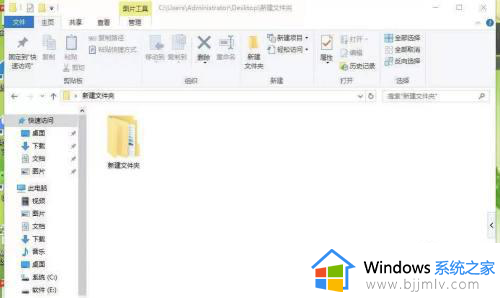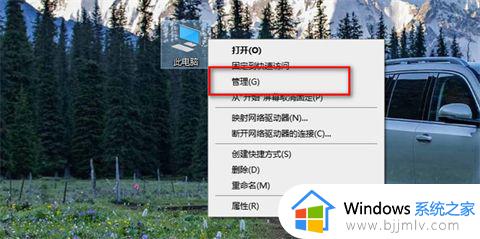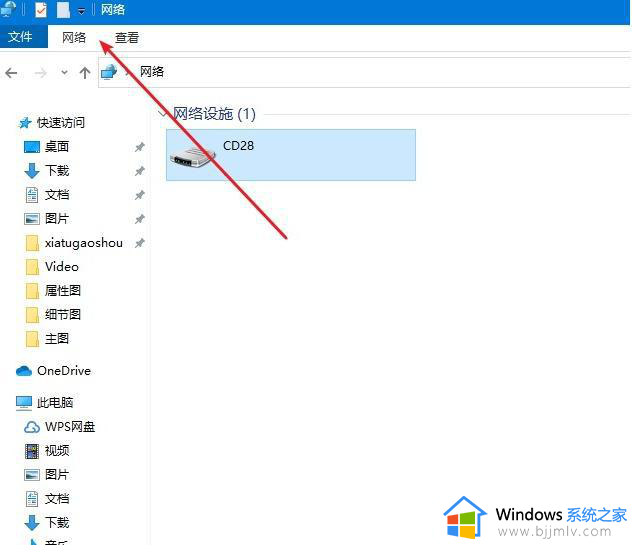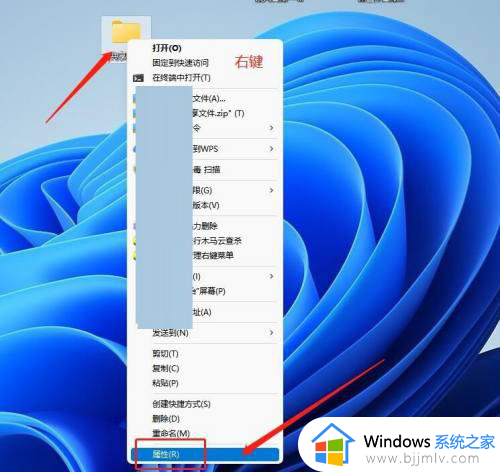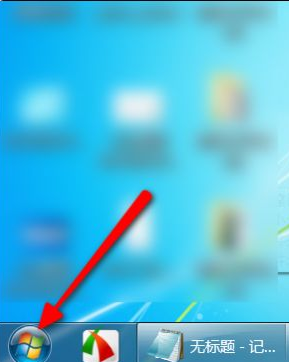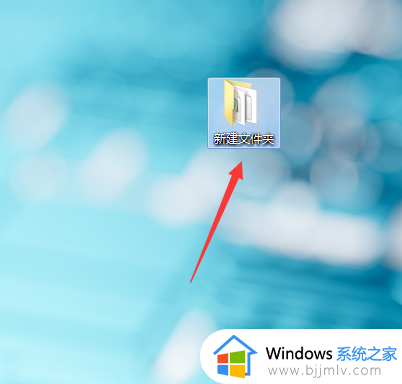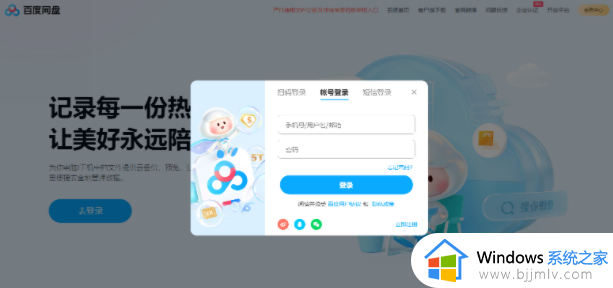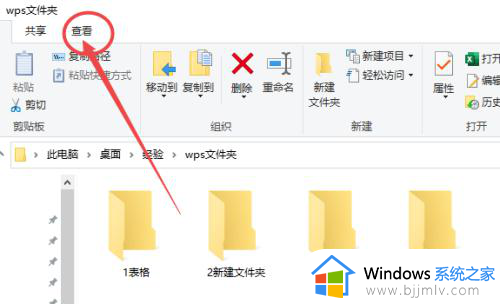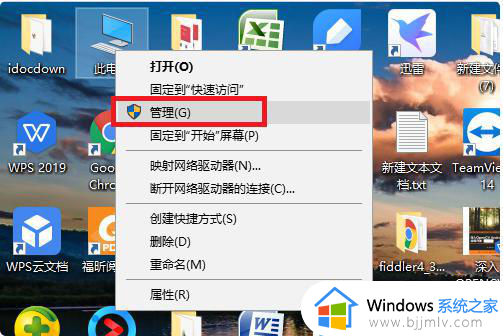另一台电脑怎么查看共享文件 电脑如何查看共享文件
更新时间:2024-01-11 13:56:18作者:jkai
众所周知,我们在使用电脑的时候,共享文件可以帮助我们更好地与他人协作,提高工作效率,但是我们很多小伙伴连接上共享文件夹后却不清楚怎么查看共享文件,那么另一台电脑怎么查看共享文件呢?今天小编就给大家介绍一下电脑如何查看共享文件,快来一起看看吧,希望可以帮助到你。
具体方法:
1、首先在此电脑上点击鼠标右键选择管理。
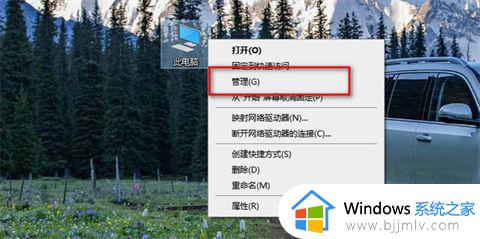
2、点击服务,然后找到Computer Browser选项。
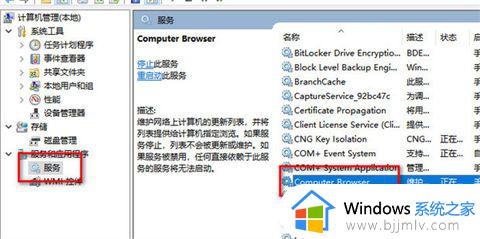
3、点击鼠标右键选择属性。
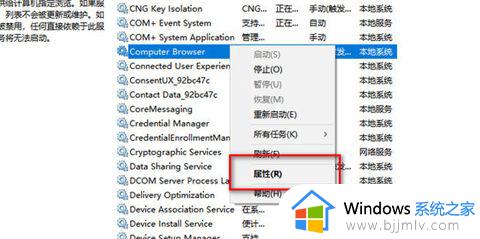
4、将启动类型设置为自动然后点击确定。
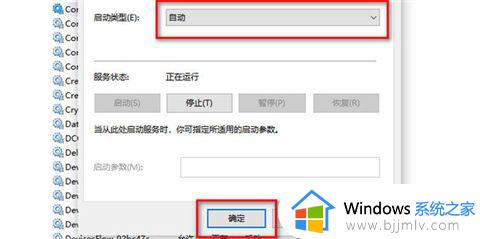
5、再选中Server服务,点击鼠标右键选择属性。
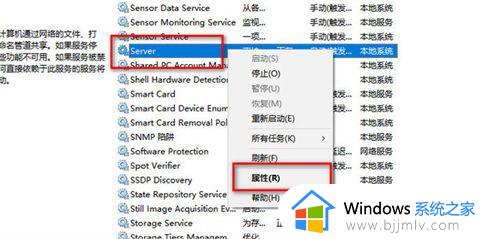
6、将启动类型设置为自动然后点击确定。
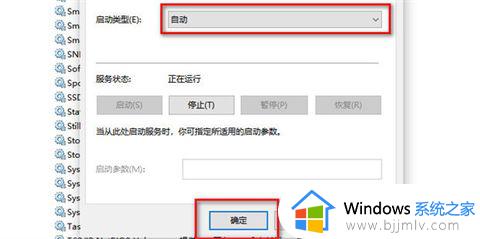
7、最后找到Workstation服务,点击鼠标右键选择属性。
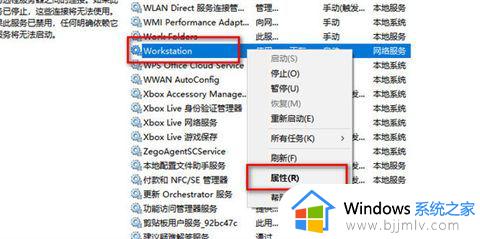
8、将启动类型设置为自动然后点击确定即可。
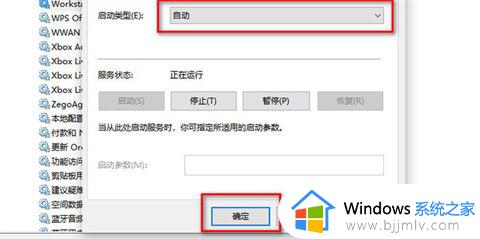
以上全部内容就是小编带给大家的电脑如何查看共享文件详细内容分享啦,小伙伴们如果你们也不清楚怎么操作的话,就快点跟着小编一起来看看吧,希望可以帮助到大家。